Split
|
도구모음 |
메뉴 |
바로 가기 |
|---|---|---|
|
|
편집 Split 서피스 서피스 편집 도구 아이소커브에서 분할 SubD 편집 도구 가장자리 루프에서 분할 |
Ctrl + Shift + S |
Split 명령은 다른 개체를 커터로 사용하여 개체를 부분으로 나눕니다.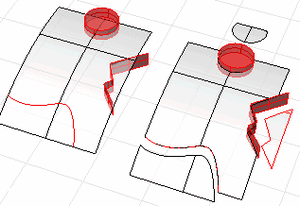
안내
- 서피스에서 트림 경계를 제거하려면 Untrim 명령을 사용합니다.
- 기본 뷰인 Top, Front, Right 뷰와 같은 평면 평행 뷰에서 커브로 서피스를 분할할 때, 뷰 방향으로 절단 커브가 서피스상에 투영됩니다.
- 각도가 있는 평행 뷰 또는 기본 Perspective 뷰와 같은 투시 뷰에서 평면형 커브를 사용하여 서피스를 분할하는 경우, 절단 커브는 서피스 위에, 커브 평면에 대하여 수직 방향으로 투영됩니다.
- 각도가 있는 평행 또는 투시 뷰에서 서피스를 3D 커브를 사용하여 분할하는 경우, 절단 커브는 가장 가까운 점에 의해 서피스로 당겨집니다.
과정
명령행 옵션
점 (커브만 해당)
커브상에서 위치를 지정합니다.
아이소커브 (서피스만 해당)
자체 아이소커브로 개체를 분할합니다. 이 옵션은 하나의 서피스가 선택되었을 때만 표시됩니다.
스냅은 교차점 개체 스냅을 사용하여 아이소커브에 교차점에 스냅합니다.
가장자리_루프 (SubD만 해당)
선택된 가장자리를 따라 SubD를 분리합니다.
과정
- SubD를 선택합니다.
- 분할할 SubD상의 가장자리를 선택합니다.
모서리_공유
새로운 모서리 정점이 주름이 되는지를 지정합니다.
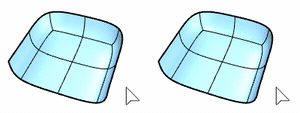
메쉬/SubD 가장자리 루프 선택
전체 가장자리 루프를 선택하려면
-
가장자리를 두 번 클릭합니다.
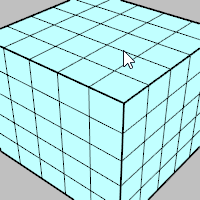
가장자리 루프의 일부를 선택하려면
- 루프에서 두 개의 가장자리를 클릭합니다.
-
그 사이의 가장자리를 두 번 클릭합니다.
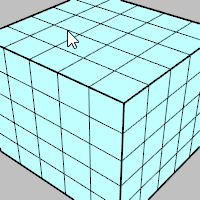
가장자리 루프를 선택 해제하려면
-
선택된 루프에 있는 한 가장자리를 Ctrl(CMD)+두 번 클릭합니다.
메쉬/SubD 가장자리 링 선택 (나중 선택)
가장자리 링 전체를 선택하려면
-
한 가장자리를 클릭합니다.
-
반지에서 다음 가장자리를 Alt+두 번 클릭합니다.
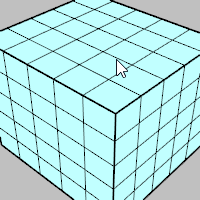
가장자리 링의 범위를 선택하려면
-
링에서 두 개의 가장자리를 클릭합니다.
-
선택한 가장자리 중 하나와 그 옆에 있는 가장자리를 Alt+두 번 클릭합니다.
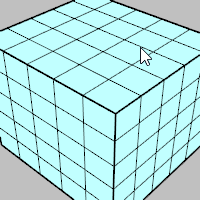
가장자리 링을 선택 해제하려면
-
선택된 링에 있는 한 가장자리를 Ctrl(CMD)+Alt+두 번 클릭합니다.
메쉬/SubD 면 루프 선택 (나중 선택)
면 루프 전체를 선택하려면
-
한 면을 클릭합니다.
-
루프 방향을 결정하는 다음 면을 두 번 클릭합니다.
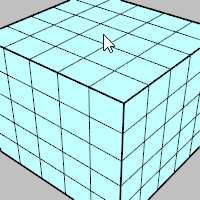
면 루프의 범위를 선택하려면
-
루프에서 두 개의 면을 클릭합니다.
-
선택한 면 중 한 개의 옆과 그 사이에 있는 면을 두 번 클릭합니다.

면 루프를 선택 해제하려면
-
선택된 루프에 있는 한 면을 Ctrl(CMD)+두 번 클릭합니다.
경계 안에 있는 메쉬/SubD 면 선택을 범람 채우기 (미리 선택)
가장자리 또는 면 경계 안에 있는 모든 면을 선택하려면
-
경계를 정의하기 위해 가장자리 또는 면을 선택합니다.
-
선택되지 않은 면으로 둘러싸인 한 면을 클릭합니다.
-
해당 면을 다시 두 번 클릭합니다.
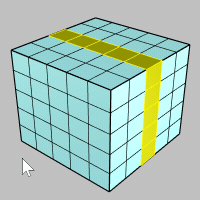
메쉬/SubD 정점 체인 선택 (나중 선택)
전체 정점 체인을 선택하려면
-
정점을 클릭합니다.
-
체인 방향을 결정하는 다음 정점을 두 번 클릭합니다.
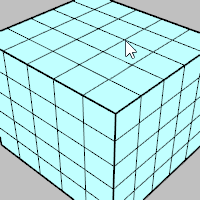
정점 체인의 범위를 선택하려면
-
체인에서 두 개의 정점을 클릭합니다.
-
선택된 정점 중 한 개의 옆과 그 사이에 있는 정점을 두 번 클릭합니다.
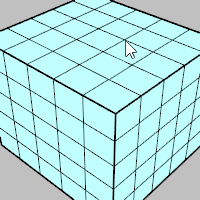
정점 체인의 선택을 해제하려면
-
선택된 체인에 있는 한 정점을 Ctrl(CMD)+두 번 클릭합니다.